אין זה סוד כי בעלים רביםמחשבים רגילים לחיות בעולם השקטים והשקטים שלהם, לאחר שהתאימו פעם את היעילות של מערכת המחשוב. נראה כי יש צורך יותר אם כרטיס הווידאו באופן קבוע מצייר תמונה על המסך המסך, יחידת המערכת רועש בשקט עם אוהדים, ואת המעבד תהליכים בלוקים הבא של נתונים בינאריים. עם זאת, פיתוח אינטנסיבי של טכנולוגיית המחשב, כמו מערבולת, במוקדם או במאוחר, אפילו משתמשים כאלה נגררים החוצה, לאלץ, למשל, כדי להבין איך המחשב מחובר נתב. נדבר על "הלבנה" של הרשת המודרנית כיום.

המילה המפחידה ההיא "נתב"
המושג "נתב" הגיע אלינו מאנגליתשפה, שניתן לתרגם כ"מכשיר בקרת שידור ". שמו השני, שהיה ידוע זה מכבר בקרב מהנדסי המערכת, הוא נתב. לכן, אם כדי ליצור את הרשת הפשוטה ביותר של כמה מחשבים היה אפשר להסתדר עם כבלים "מסובכים", שהיו בכוחם של מתחילים אפילו, אז מומחים בתחום זה עמדו בפני הצורך לארגן תוכניות היררכיות מורכבות כמעט בלתי אפשרי לביצוע ללא צמתים מיוחדים השולטים בנתוני השידור. מדובר בנתבים. כעת גם בעלי רגילים של מחשבים אישיים ומחשבים ניידים המחליטים להתחבר לאינטרנט מתמודדים עם הצורך בהתקנה והגדרת התצורה של הנתב. בנוסף, בחלק מהמקרים אי אפשר להסתדר בלי מכשירים כאלה. לדוגמא, אם ברצונך לארגן את הפצת האינטרנט ברשתות אלחוטיות או לעקוף את הגבלת הגישה של הספק באמצעות כתובת MAC מקודדת. למרבה המזל, חיבור הנתב אינו דורש שום ידע מיוחד וניתן לעשות זאת תוך מספר דקות.

ביצוע קונסטרוקטיבי
חיצונית, הנתב הוא קטןמכשיר במארז פלסטיק שעל הלוח הקדמי יש נוריות חיווי מצב ולפעמים מספר כפתורים. על הקיר האחורי יש שורה של מחברי אתרנט, אחד מהם מוגדר כ- "WAN", והאחרים - 1, 2, 3 ... כבר ציינו כי נתב יכול "להרים" את הרשת. החיבור והגדרת התצורה שלו שונים בהתאם למיקום ולקווי התקשורת. נתב יכול לשמש כצומת ביניים, כאשר משימתו מצטמצמת לקבלת שידורי Wi-Fi ושידור נוסף (כמו מהדר נייד), או כנקודת גישה מרכזית, להמרת אותות קווית. במקרה הראשון, לא מחוברים אליו חוטי תקשורת, בשני, לפחות אחד נדרש - מהספק המחובר למחבר ה- WAN. גם בחלק האחורי של המקרה ישנם לחצנים להפעלה, איפוס להגדרות הראשוניות והפעלת פונקציית QSS. כל הנתבים המודרניים יכולים לעבוד על תקן ה- Wi-Fi, ולכן הם מגיעים עם אנטנה חיצונית.

מבחר
כעת מוצגות לראווה חנויות לציוד מחשביםממש מתפקע משפע דגמי הנתבים. להלן Asus RT-AC68U המתקדם עבור 10 אלף רובל, ו- D-Link DSR-1000 עבור 15 אלף רובל, ו- TP-Link "הפופולרי" במחיר סביר. כל קונה ימצא בדיוק את מה שהוא צריך. בנוסף, במידת הצורך יועצים יכולים להסביר כיצד מחובר הנתב. בחירת המודל תלויה במשימות המתוכננות להיפתר באמצעות הנתב. כדי לעקוף את הגבלת ה- MAC ולהפיץ Wi-Fi למספר מכונות, פיתרון תקציבי מתאים למדי, המאופיין בעלות נמוכה, נוכחות של כל הפונקציות הבסיסיות ומשדר רגיל.
איך מחברים את הנתב?

נניח שלמשתמש יש משימהחבר את הנתב כך שתוכל להשתמש באינטרנט בכל המכשירים המסוגלים לעבוד באמצעות Wi-Fi. לשם כך, יש לחבר את כבל ה- Ethernet (זוג מעוות) שמגיע מספק האינטרנט למחבר ה- WAN בגב מארז הנתב. לאחר מכן, משקע פנוי (1, 2, 3 ...), עליך למשוך כבל (שנרכש בכל חנות, באורך הנדרש וכבר עם מחברים) למחבר אתרנט למחשב ולחבר אותם. לא משנה אם מחובר נתב קישור tp או דגם של חברה אחרת - במקרה זה, אלגוריתם הפעולות זהה. נותר לספק חשמל למכשיר ולהמשיך בהגדרות.
בחירת שיטת תקשורת
אם משתמשים בנתב לארגון2-3 מחשבים נייחים עם גישה בו זמנית לאינטרנט, מומלץ לנטוש את שיטת החיבור האלחוטית לטובת זו המסורתית. זה יאפשר לך לעבוד במהירויות גבוהות, לא לדאוג להפרעות ולא להיות בתחום המשדר (מחלוקות על הסכנות של Wi-Fi עדיין נמשכות). רצוי להשתמש ברשת אלחוטית רק אם אי אפשר להניח כבלים.
ניתוק המשדר והתאמת הפרמטרים
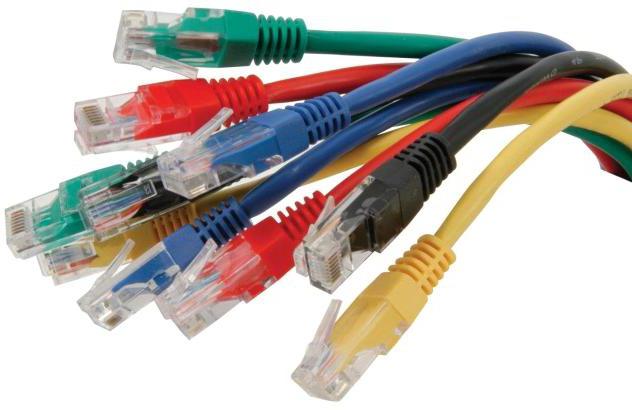
לדוגמא, חיבור נתב ZyXEL יהיההמשך באופן הבא: הכבל הראשי מחובר למחבר ה- WAN; מספר 1 מתחבר למחשב שייחשב למאסטר; ממס '2, 3 ... כבל "זוג מעוות" נמשך ליחידות מערכת אחרות, המתחבר למחברי ה- Ethernet. לאחר מכן, במחשב הראשי, עליך להפעיל את הדפדפן ולהזין את הנתיב 192.168.1.1 בשורת הכתובת (השילוב המדויק מצוין על המדבקה בתחתית המכשיר או בהוראות). כשמבקשים סיסמה, הזן "admin" אגב, חיבור נתב TP-Link כרוך בהזנת אותו שילוב כדי לגשת להגדרות. אם הכל נעשה כהלכה, המשתמש יראה את עץ התפריט של התוכנית הפנימית. ניתן להשבית את המשדר בקטע "מצב אלחוטי" פשוט על ידי ביטול הסימון של התיבה לצד השורה "אפשר שידור נתב אלחוטי". לאחר שעברתם את התפריט, תוכלו לבצע הגדרות עבור מצבים אחרים: בפרט, אפשרו גישה לסיסמאות בעבודה באמצעות Wi-Fi; ציין את האזור המפורז; הגבל את ההרשאות למחשבים אחרים וכו '. ספקים מסוימים דורשים לבצע התאמות ולרשום "מקשים", במקרה זה אינך יכול להסתדר ללא הגדרות נוספות. אפשרויות התפריט זמינות באתר האינטרנט של יצרן הנתב. כאשר המערכת מוגדרת לחלוטין, אנו ממליצים לשמור את הפרמטרים בקובץ באמצעות האפשרות לגבות את ההגדרות בסעיף השירות. זה יאפשר לך לשחזר את כל השינויים שבוצעו בכמה לחיצות עכבר.
פיתרון פשוט לבעיה

ישנן סיבות רבות לכך שהיא נכשלת"הרם" את הרשת בנתב. הפתרון שלהם הוא מחוץ לתחום המאמר הזה. עם זאת, אם חיבור הנתב לאינטרנט הפך פתאום לא זמין, אם כי זה עבד ביציבות די לאחרונה, אז אתה יכול לנסות להחזיר את כל ההגדרות לפרמטרים של היצרן ולבצע את ההגדרות שוב. לשם כך, בנתב המופעל, עליך ללחוץ על כפתור האיפוס השקוע בתיק עם גפרור או אמפולה מהידית והחזק אותו במצב זה למשך 5-10 שניות. כאשר המחוונים מתחילים להבהב, ניתן לשחרר את הכפתור. לפעמים, פעולה כל כך פשוטה יכולה לעזור להחזיר את הנתב לעבודה.
צדדיות
כל יצרני הנתבים המודרנייםנסה להפוך את תהליך ההתקנה והתצורה לפשוט ככל האפשר. אפילו הסיסמאות להזנת התוכנית הפנימית שליטה זהות עבור מפתחים שונים. ניתן לומר את אותו הדבר לגבי הכתובת. לדוגמא, אם חיבור נתב D-Link והגדרה דורשים הזנה של 192.168.0.1, אז בעלי פתרונות TP-Link מגייסים את אותו נתיב. הודות לכך, המשתמש, שלמד כיצד לעבוד עם נתב כלשהו, יוכל להגדיר דגמים אחרים.








